O que é
A duplicata é um título de crédito que representa uma venda a prazo, emitido pelo vendedor e entregue ao comprador como comprovante de uma dívida a ser paga. Com a duplicata, o vendedor garante o recebimento do valor da venda.
Nesta atividade será apresentado o passo a passo para a geração da remessa de duplicata de contas a receber.
Caminho para acessar
No menu principal do ERP Autcom, localizado à esquerda do sistema, clique no menu Financeiro [1], submenu Geração de Layout Bancário [2], opção Contas a Receber [3]. Acesse a pasta Bancos – Arquivo Texto [4], em seguida, clique no banco utilizado pela empresa [5] e, por último, clique em B – Geração de Duplicatas [6]:
Caminho de acesso: Financeiro/Geração de Layout Bancário/Contas a Receber/Bancos – Arquivo Texto/Banco/B – Geração de Duplicatas – frmGerDup
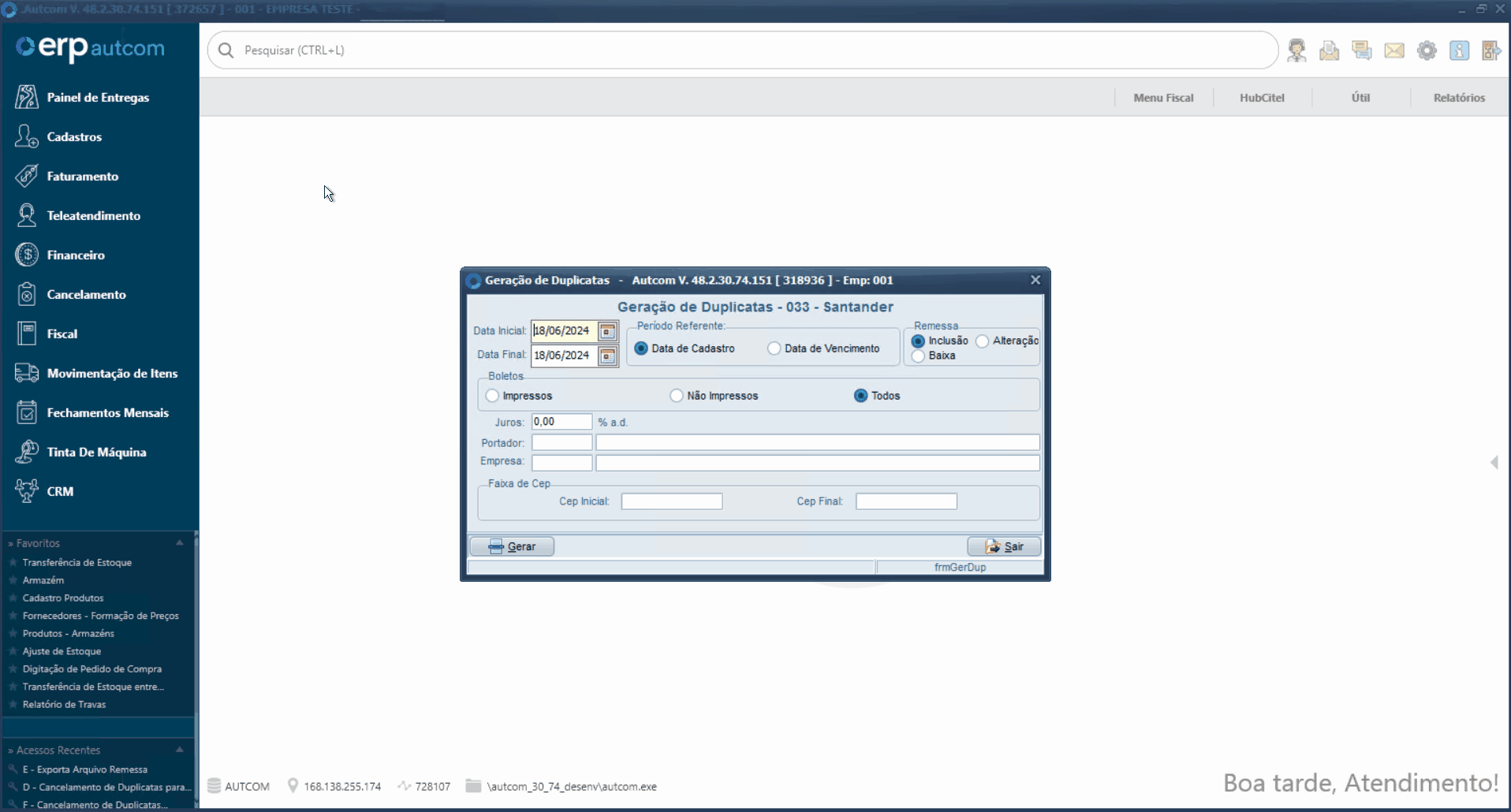
Para a versão clássica do ERP Autcom o caminho é:
Caminho de acesso: Principal/Controle Financeiro/Geração de Layout Bancário/Contas a Receber/Bancos – Arquivo Texto/Banco/B – Geração de Duplicatas – frmGerDup
Precisa configurar
Direito de Acesso
Para execução dessa atividade, é necessário liberar os seguintes direitos de acesso no ERP Autcom:
- Principal > Controle Financeiro > Geração de Layout bancário.
- Principal > Manutenção de Cadastros > Segurança > Direitos de Acesso (AUTBAN) > Geração de Layout bancário > Contas a Receber > Bancos – Arquivo Texto/Banco > B – Geração de Duplicatas.
Para saber mais sobre liberação de direito de acesso no ERP Autcom, consulte a atividade Liberar Direito de Acesso (AUTCOM).
Configurações
Para execução dessa atividade a configuração abaixo deve ser definida como segue:
| Código | Descrição | Opção |
| CFG_USAATB | Utilizar Layout bancário (AUTBAN)? | Selecione Sim. |
É necessário ter gerado o boleto. Clique aqui e consulte a documentação.
Como fazer
No menu principal do ERP Autcom, localizado à esquerda do sistema, clique no menu Financeiro [1], submenu Geração de Layout Bancário [2], opção Contas a Receber [3]. Acesse a pasta Bancos – Arquivo Texto [4], em seguida, clique no banco utilizado pela empresa [5] e, por último, clique em B – Geração de Duplicatas [6]:
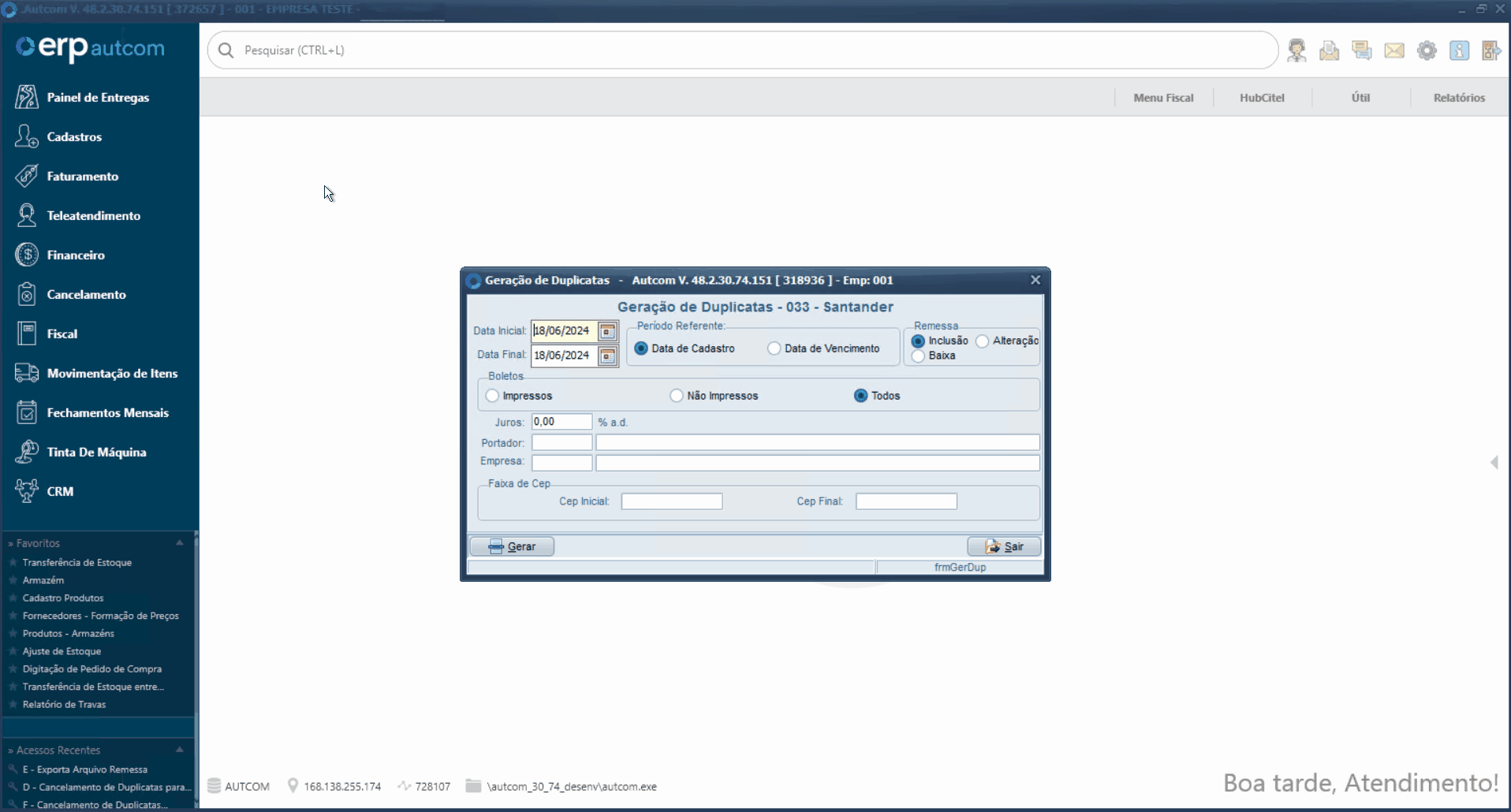
A tela Geração de Duplicatas, referente ao banco utilizado, será exibida.
Os campos desta tela funcionam como filtros, permitindo que o sistema liste apenas as duplicatas de interesse do usuário. Informe os dados necessários conforme a necessidade:
- Data Inicial/Final;
- Período Referente: Selecione Data de Cadastro ou Data de Vencimento;
- Remessa: Selecione Inclusão, Alteração ou Baixa;
- Boletos: Selecione Impressos, Não Impressos ou Todos;
- Juros: Informe a porcentagem de juros ao dia, por atraso;
- Portador: Informe o portador;
- Empresa: Informe a empresa;
- Faixa de Cep: Informe o Cep inicial e final;
Clique no botão GERAR.
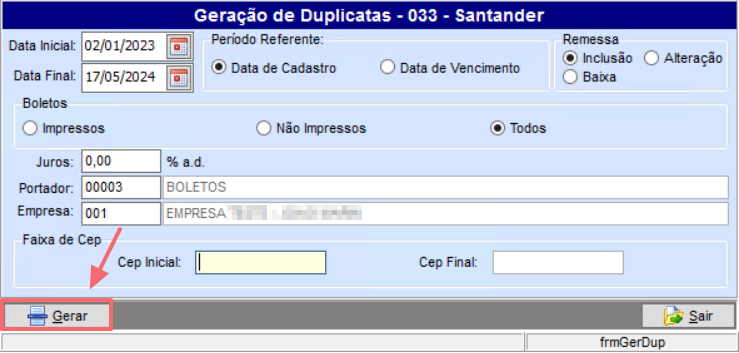
As duplicatas serão exibidas, conforme os campos informados. Selecione os documentos que deseja enviar no arquivo de remessa [1] e clique no botão CONFIRMA [2].
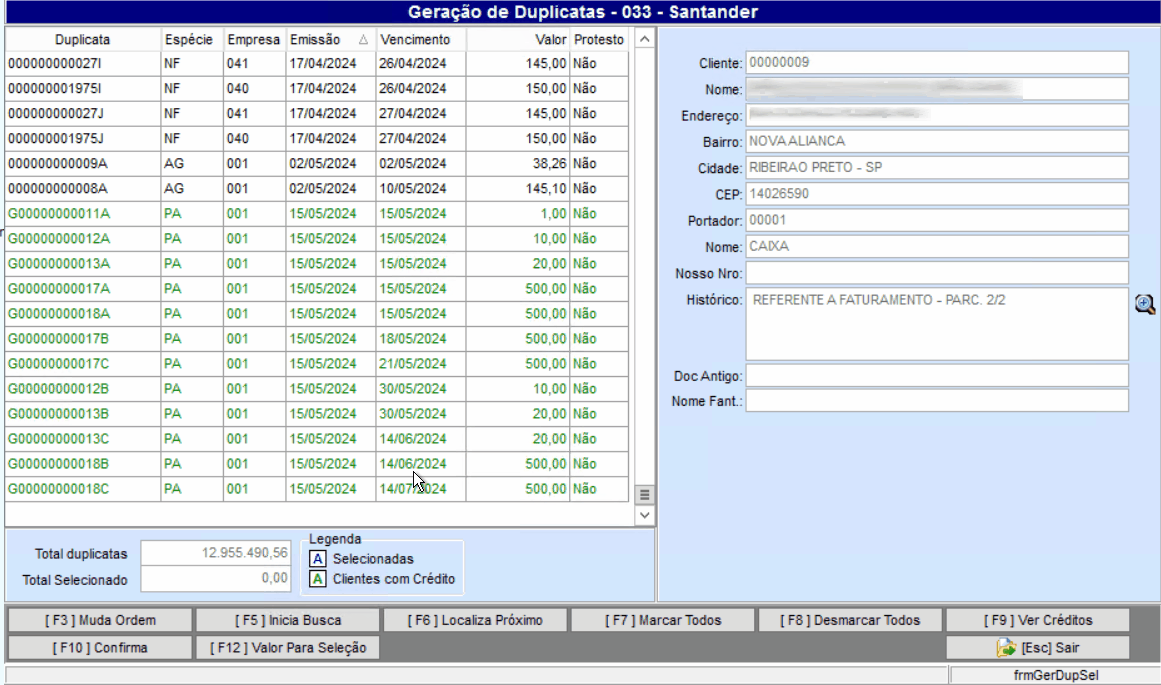
Indique o portador de envio e clique em CONFIRMA.
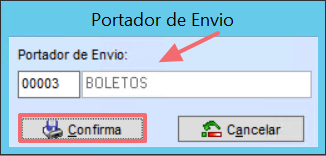
Clique em OK para confirmar a geração.
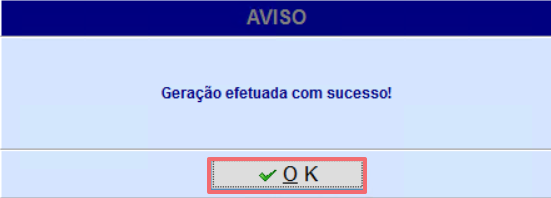
Nesse momento, o arquivo ainda não foi efetivamente gerado, apenas preparado. Na etapa seguinte, em C – Relatório de Duplicatas para Remessa, é possível conferir se o arquivo está correto antes de proceder com a geração do arquivo. Clique aqui e consulte a documentação.